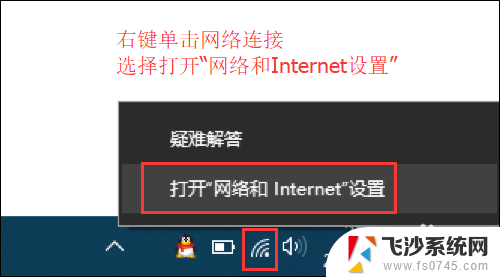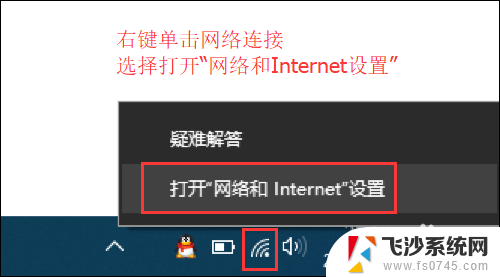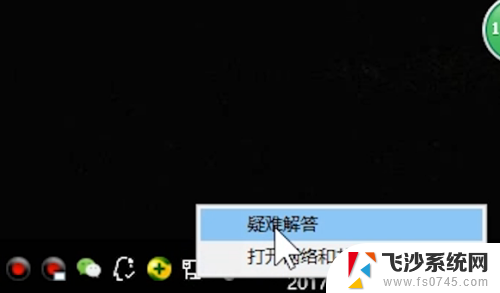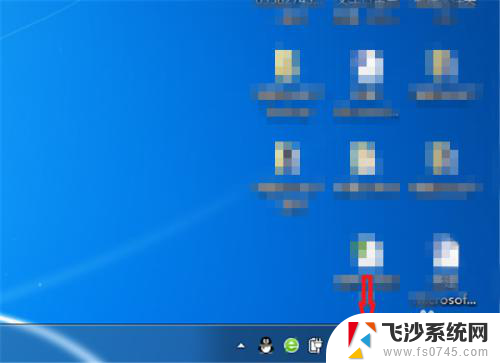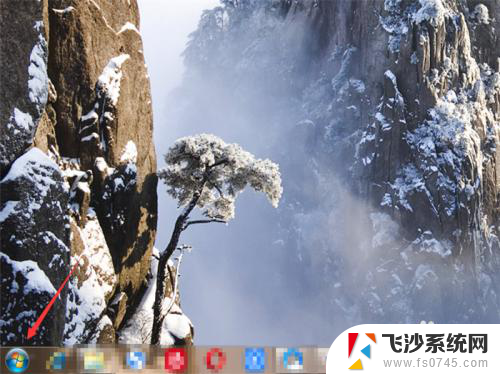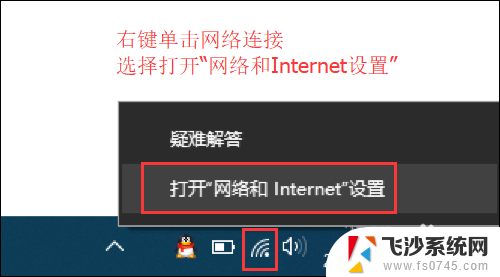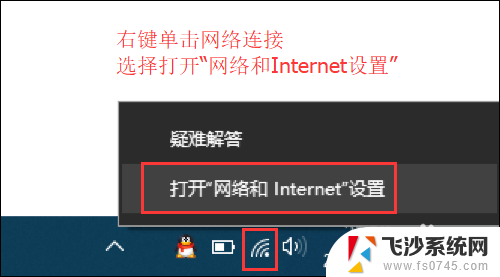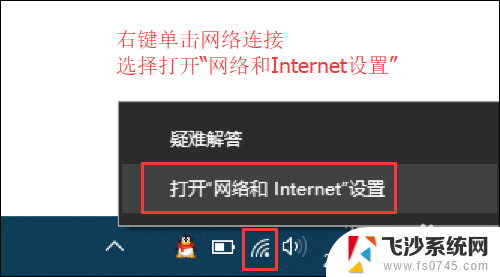笔记本连无线网有个感叹号 笔记本电脑连接wifi有黄色感叹号怎么解决
笔记本连无线网有个感叹号,随着科技的快速发展,笔记本电脑已经成为我们日常生活中不可或缺的工具之一,有时候我们在连接无线网络时会遇到一些问题。其中之一就是笔记本电脑连接wifi后出现黄色感叹号的情况,这让很多人感到困惑和焦虑。面对这种情况,我们应该如何解决呢?本文将探讨这个问题,并提供一些可能的解决方案。无论是对于技术小白还是对于有一定电脑知识的人来说,这些解决方法都将帮助您轻松解决笔记本电脑连接wifi出现黄色感叹号的问题。
方法如下:
1.
有些时候无线连接出现黄色叹号,是因为无线网络连接可能出现故障。或者是无线网络连接需要手动的重置一下,使它重新获取IP地址和DNS地址。
首先右键单击桌面右下角的无线WIFI图标,单击“打开网络和Internet设置”
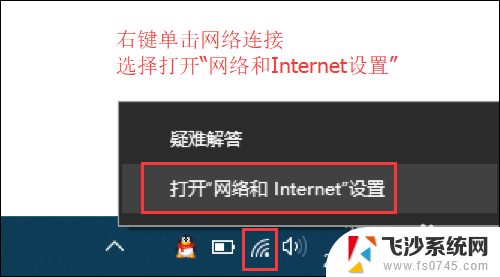
2.然后找到并点击”WLAN“选项,在右边找到“更改适配器选项”并点击。
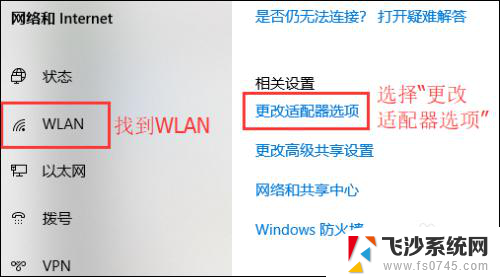
3.
在打开的网络连接界面中,找到无线连接“WLAN”。右键单击选择“禁用”,然后会看到WLAN会变成灰色,说明已被成功禁用。
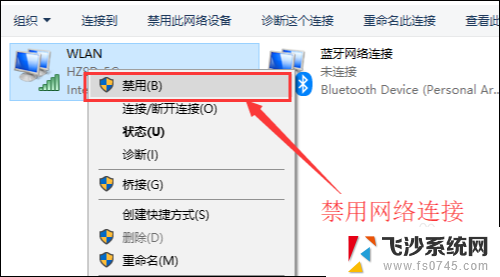
4.然后就可以来重新启用网络连接,让它重新获取IP地址。右键单击,选择“启用”。这样一来,无线网络就会重启,我们可以等个几秒钟,让他重新获取地址,看看黄色的叹号是否消失。
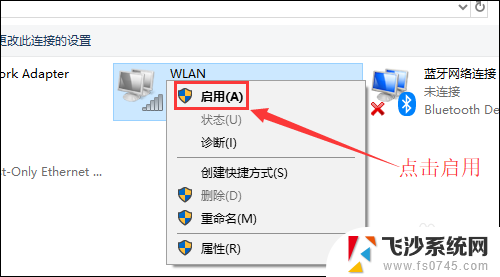
5.
小妙招:可通过命令提示符的命令来刷新一下网络连接:
用win+R快捷键打开运行窗口,输入“cmd”,然后回车。
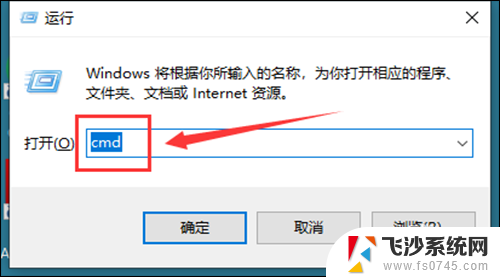
6.在命令提示符窗口输入:IPconfig /release 回车 释放所有IP地址。
等待处理完成后,再输入:IPconfig /renew 回车 重新获取IP地址。
最后输入:IPconfig /flushdns 回车 刷新DNS地址。
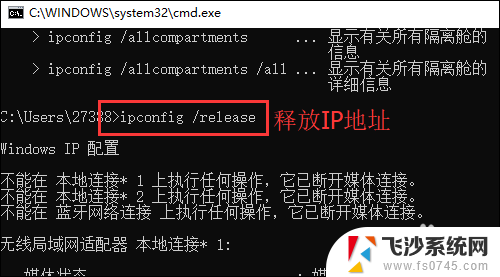
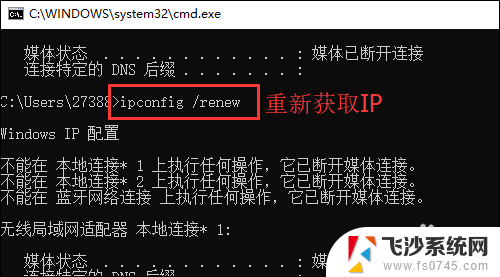
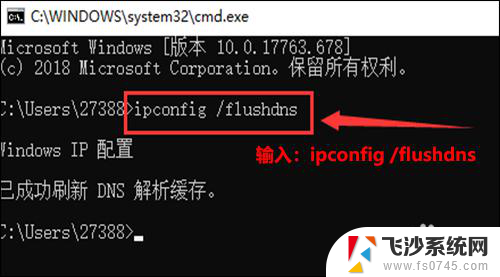
以上就是关于笔记本连接无线网出现感叹号的全部内容,如果有遇到相同情况的用户,可以按照小编的方法来解决。